如何保持系统运行流畅.docx
《如何保持系统运行流畅.docx》由会员分享,可在线阅读,更多相关《如何保持系统运行流畅.docx(6页珍藏版)》请在冰豆网上搜索。
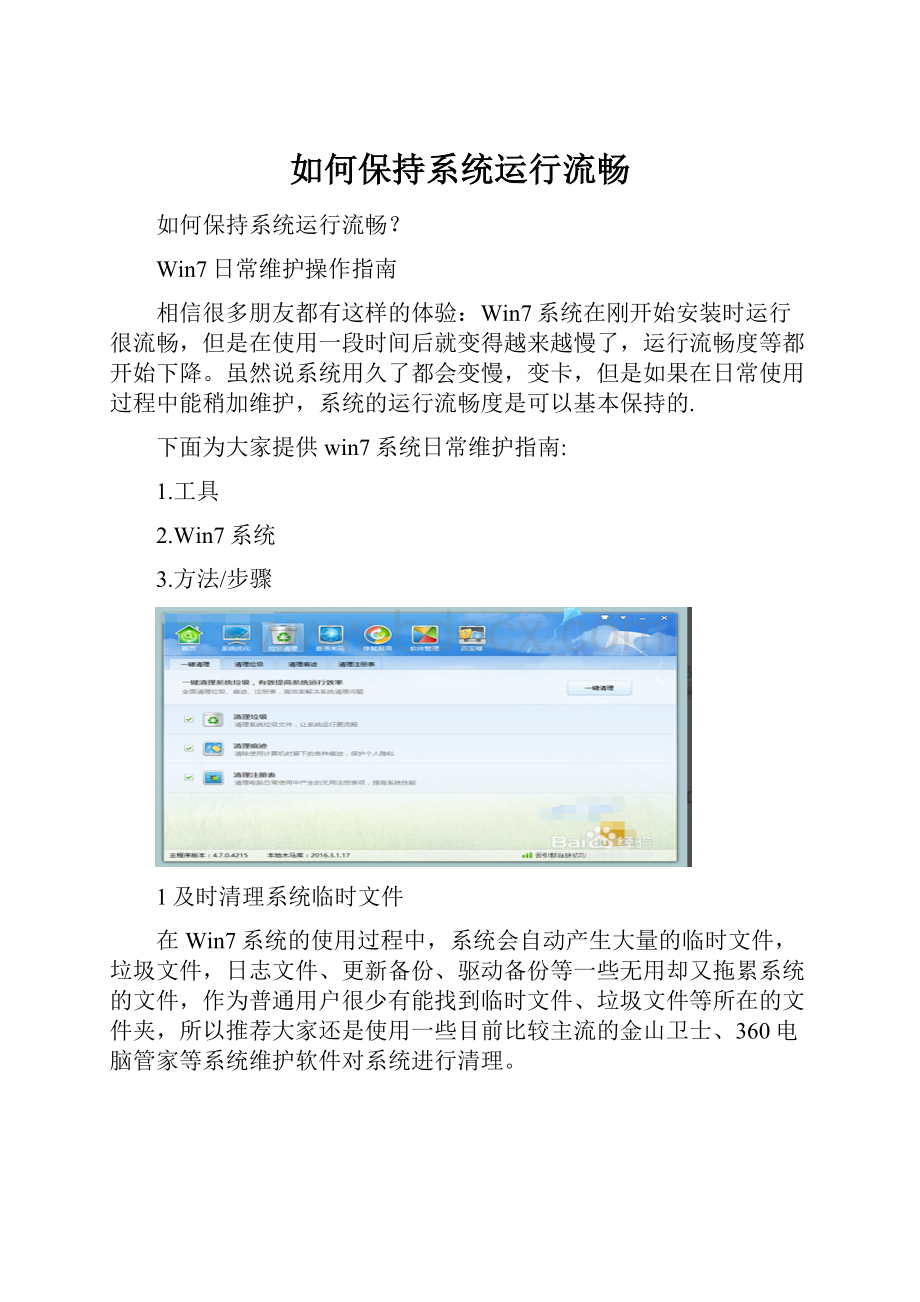
如何保持系统运行流畅
如何保持系统运行流畅?
Win7日常维护操作指南
相信很多朋友都有这样的体验:
Win7系统在刚开始安装时运行很流畅,但是在使用一段时间后就变得越来越慢了,运行流畅度等都开始下降。
虽然说系统用久了都会变慢,变卡,但是如果在日常使用过程中能稍加维护,系统的运行流畅度是可以基本保持的.
下面为大家提供win7系统日常维护指南:
1.工具
2.Win7系统
3.方法/步骤
1及时清理系统临时文件
在Win7系统的使用过程中,系统会自动产生大量的临时文件,垃圾文件,日志文件、更新备份、驱动备份等一些无用却又拖累系统的文件,作为普通用户很少有能找到临时文件、垃圾文件等所在的文件夹,所以推荐大家还是使用一些目前比较主流的金山卫士、360电脑管家等系统维护软件对系统进行清理。
步骤阅读
2及时清理启动项
很多应用程序都是默认设置开机启动,这样会占用内存和CPU等系统资源,导致系统变卡变慢。
所以需要对一些无用的开机启动项进行清除。
Win键+R打开运行窗口,输入“msconfig”回车打开系统配置程序,在启动项里就可以很直观的看到所有启动项,只需要把不需要的软件启动项取消勾选即可,然后确定。
也可以选择安全工具进行开机优化。
步骤阅读
3卸载不用的应用程序。
对于系统中不常用的软件,尽量卸载掉,许多软件应用会在后台运行并驻留在了系统内存中,也会使系统变卡顿。
卸载软件尽量通过控制面板中的“程序和功能”进行卸载,卸载软件之后最好重启一次系统。
步骤阅读
4定期对磁盘进行碎片整理。
如果是固态硬盘则切记千万不能进行碎片整理。
整理方法:
右键点击C盘,切换到【工具】选项卡,点【立即进行碎片整理】,系统会自动对该磁盘进行整理,根据碎片多少整理的时间不一样。
步骤阅读
5安装应用程序注意捆绑软件。
现在的软件巨大多数都有捆绑,安装的时候注意取消那些选项,如果不小心安装上去了,应当及时卸载。
步骤阅读
6系统盘如果较小,安装软件及下载的应用尽量不要放在C盘。
系统盘较小的情况下,应用软件和下载的文件等尽量放在其他盘,让C盘预留一定的空间。